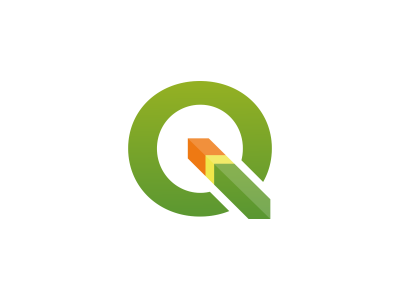In questo articolo ti spiegherò nel dettaglio come si presenta l’interfaccia utente di QGIS.
Una volta installato il software QGIS per avvisare un nuovo progetto vai nella barra del menù e clicca su progetto -> nuovo progetto (se hai istallato la versione in inglese project -> new project).

Si aprirà un progetto vuoto come mostrato nella figura seguente : vediamo nel dettaglio l’interfaccia utente di QGIS come è composta in modo da familiarizzare con questo software GIS.
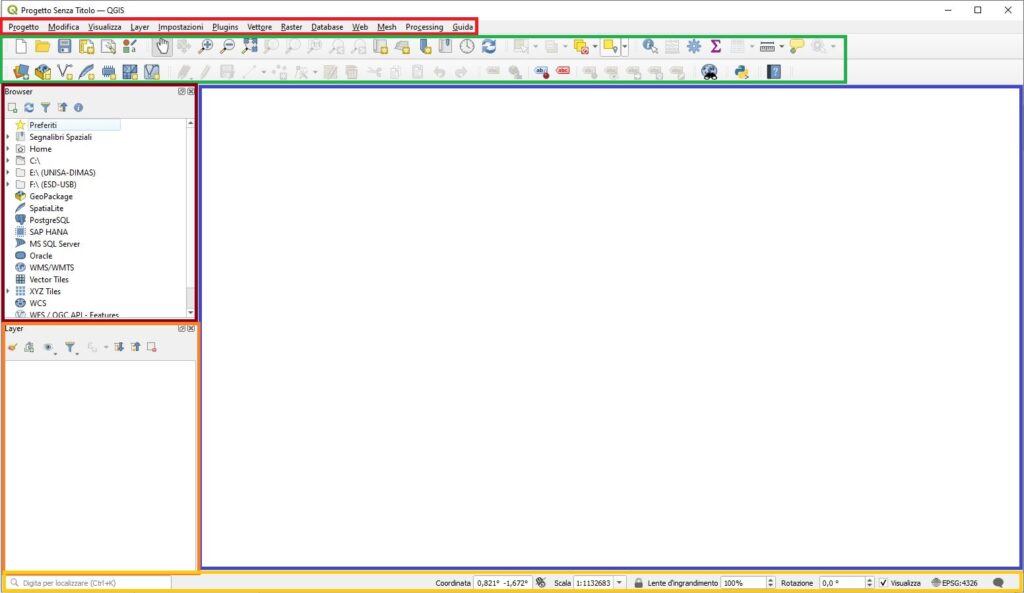
Nel quadrante in rosso in alto è situata la barra dei menù con i vari comandi disponibili.
Subito sotto (quadrante in verde) si trova la barra degli strumenti che ci permette di interagire con i vari layers che andremo a caricare ed è personalizzabile.
Per personalizzare la barra degli strumenti si deve cliccare su visualizza – > barra degli strumenti e sarà possibile spuntare gli strumenti di barra che vogliamo attivare e rendere visibili sulla barra degli strumenti.
In alto a sinistra sotto la barra degli strumenti, di defaut, è aperto il pannello broswer di QGIS che è uno dei modi principali per aggiungere rapidamente e facilmente i tuoi dati ai progetti.
Ti aiuta a navigare nel tuo file system ed a gestire i dati geografici indipendentemente dal tipo di layer (raster, vettore, tabella), o dal formato della fonte dei dati (file semplici o compressi, database, servizi web): da precisare, però, che solo le risorse che QGIS sa gestire sono mostrate nel pannello broswer.
Il pannello del browser è organizzato in voci di primo livello che organizzano le risorse gestite dal browser. Le voci di primo livello vengono espanse cliccando su
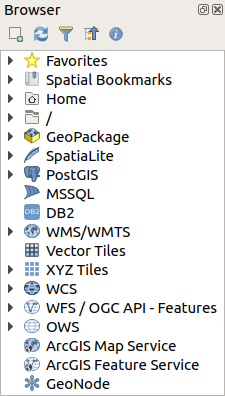
l’icona ![]() permette di applicare un filtro in modo che nel pannello broswer vengono visualizzate solo le voci che ci interessano.
permette di applicare un filtro in modo che nel pannello broswer vengono visualizzate solo le voci che ci interessano.
il pulsante ![]() chiude tutte le voci espanse al primo livello.
chiude tutte le voci espanse al primo livello.
Dalla barra del menù cliccando su visualizza – > pannelli e possibile attivare un secondo pannello broswer.
Puoi trascinare e rilasciare layers dal pannello Layer, che ti spiegherò a breve, al pannello Browser, ad esempio in un GeoPackage o database PostGIS.
Il riquadro in arancione nella figura dell’interfaccia grafica è il pannello layer dove vengono elencati tutti i layer del progetto e ti aiuta a gestire la loro visibilità.
Puoi ordinare i layer selezionando e trascinando i layer sopra o sotto ad un altro layer.
Di default, i layer vengono mostrati nel pannello a destra (in viola) seguendo l’ordine nel pannello layer.
Il primo layer nel pannello layer sarà più visibile nella map canvas (pannello a destra in viola) ed andrà eventualmente a coprire il layer sottostante e così via.
Puoi definire un ordine di visualizzazione dei layers indipendentemente dall’ordine gerarchico presente nel pannello layer, basta attivare il panello ordina layer (layer order se utilizzi la versione in inglese).
Si aprirà un nuovo pannello, spuntando la casella di controllo.
In cima al Pannello Layer, è presente una barra degli strumenti che ti permette di fare diverse operazioni

-
 Apri il pannello Stile layer: ti permette di attivare e disattivare il pannello stile layer (vedremo in seguito a cosa serve)
Apri il pannello Stile layer: ti permette di attivare e disattivare il pannello stile layer (vedremo in seguito a cosa serve) -
 Aggiungi gruppo: cliccando su questa icona puoi creare di gruppi (cartelle) che contengono layers simili
Aggiungi gruppo: cliccando su questa icona puoi creare di gruppi (cartelle) che contengono layers simili -
 Gestisci temi mappa: il menù a discesa ti permette di gestire la visibilità dei layers ed organizzarli in differenti temi mappa.
Gestisci temi mappa: il menù a discesa ti permette di gestire la visibilità dei layers ed organizzarli in differenti temi mappa. -
 Filtra la legenda in base al contenuto della mappa: sono elencati in modo completo solo i layers che ricadono nell’area in visualizzazione della mappa; gli altri sono visibili ma hanno simbologia nulla, in modo da evidenziare quali sono i layer di interesse nella zona visualizzata.
Filtra la legenda in base al contenuto della mappa: sono elencati in modo completo solo i layers che ricadono nell’area in visualizzazione della mappa; gli altri sono visibili ma hanno simbologia nulla, in modo da evidenziare quali sono i layer di interesse nella zona visualizzata. -
 Filtra legenda tramite espressione: puoi applicare un’espressione per rimuovere dal pannello layer che non presentano elementi che soddisfano una determinata condizione. Questo può essere usato per evidenziare gli elementi che si trovano all’interno di una area/elemento di un altro layer. Dall’elenco a discesa, è possibile modificare e cancellare l’espressione attualmente applicata.
Filtra legenda tramite espressione: puoi applicare un’espressione per rimuovere dal pannello layer che non presentano elementi che soddisfano una determinata condizione. Questo può essere usato per evidenziare gli elementi che si trovano all’interno di una area/elemento di un altro layer. Dall’elenco a discesa, è possibile modificare e cancellare l’espressione attualmente applicata. -
 Espandi tutto o
Espandi tutto o  Racchiudi tutti: i layer e gruppi nel pannello Layer.
Racchiudi tutti: i layer e gruppi nel pannello Layer. -
 Elimina gruppo/layer: ti consente di eliminare un gruppo o un layer che hai selezionato.
Elimina gruppo/layer: ti consente di eliminare un gruppo o un layer che hai selezionato.
La parte centrale (area contrassegnata in blu) è dedicata alla visualizzazione 2D della mappa (chiamata anche Map canvas).
Di default, QGIS si apre con una singola vista mappa (chiamata mappa principale) che mostra i layer in 2D che sono spuntati nel pannello Layer.
Questa finestra riflette la rappresentazione (simbologia, etichettatura, visibilità…) applicata ai layer caricati.
Infine, in basso, (riquadro in giallo) troviamo la barra di stato (status bar).
Sul lato sinistro della barra di stato è presente una widget di ricerca rapida che ti aiuta a trovare o eseguire qualsiasi elemento in QGIS.
Subito dopo il widget di ricerca rapida vengono mostrate le coordinate della posizione corrente del mouse durante lo spostamento sulla mappa.
Puoi impostare le unità di misura dalla barra di menù cliccando su progetto -> proprietà -> generale.
Cliccando sul pulsante ![]() si passa dall’opzione coordinate all’opzione estensioni che mostra le coordinate in unità di mappa degli angoli in basso a sinistra ed in alto a destra della mappa visualizzata.
si passa dall’opzione coordinate all’opzione estensioni che mostra le coordinate in unità di mappa degli angoli in basso a sinistra ed in alto a destra della mappa visualizzata.
Accanto al display che mostra le coordinate si trova il display che mostra la scala della visualizzazione della mappa: cliccando sulla freccia rivolta in basso si apre un menù che ti permette di scegliere diversa scale di visualizzazione predefinite.
Sul lato destro del display della scala, è presente il pulsante che ti permette di bloccare la scala e la lente di ingrandimento per ingrandire o ridurre la scala senza alterarne la scala, facilitando la regolazione accurata delle posizioni di etichette e simboli. Il livello di ingrandimento è espresso in percentuale.
Se l’opzione Lente d’ingrandimento ha un livello pari a 100%, la mappa corrente non viene ingrandita, cioè viene resa in scala accurata rispetto alla risoluzione del monitor (DPI).
A destra della scala puoi definire la rotazione corrente in gradi in senso orario della mappa.
Sul lato destro della barra di stato, dopo il widget della rotazione c’è una piccola casella di controllo visualizza (render se usi la versione in inglese) che può essere usata temporaneamente per impedire che i layer vengano aggiornati nella area centrale della visualizzazione mappa.
Per sospendere la visualizzazione dei layers la casella di controllo visualizza non deve essere spuntata, in questo modo QGIS non aggiorna il processo di visualizzazione se la mappa viene aggiornata.
A destra delle funzioni di visualizzazione, trovi il pulsante EPSG: code che mostra il SR del progetto corrente. Cliccando su questo pulsante si apre la finestra di dialogo Proprietà progetto e ti consente di applicare un altro SR alla visualizzazione della mappa (i sistemi di riferimento SR saranno trattati nel dettaglio in un altro articolo).
Come avrai intuito QGIS ti mette a disposizione un potente strumento per la gestione e l’analisi dei dati geografici, con un’interfaccia utente QGiS e una serie di opzioni per adattare il software alle tue esigenze specifiche.
Dopo che hai familiarizzato con l’interfaccia utente QGIS, sei pronto per esplorare il mondo della cartografia e dell’analisi geospaziale; benvenuto in questo mondo.